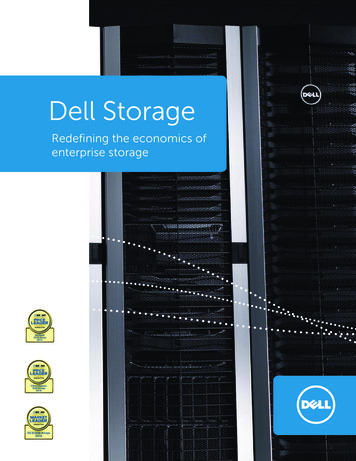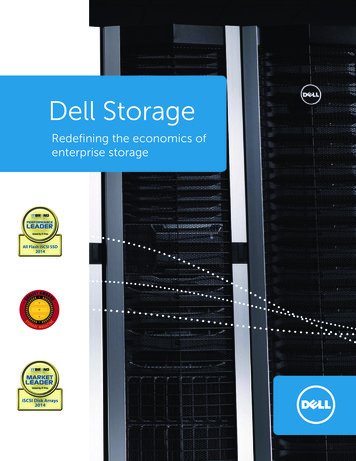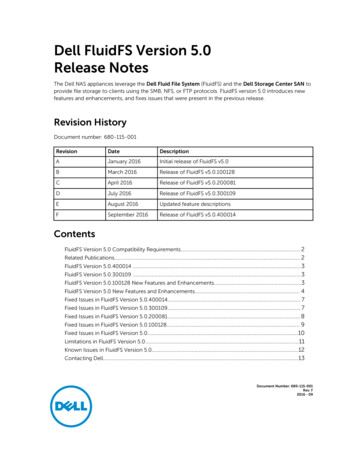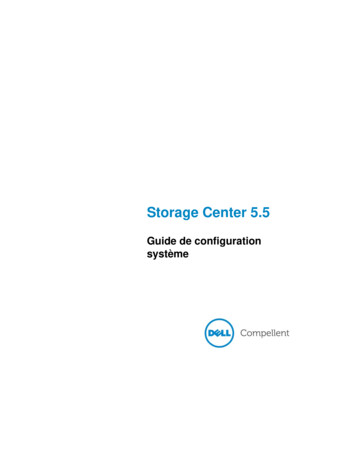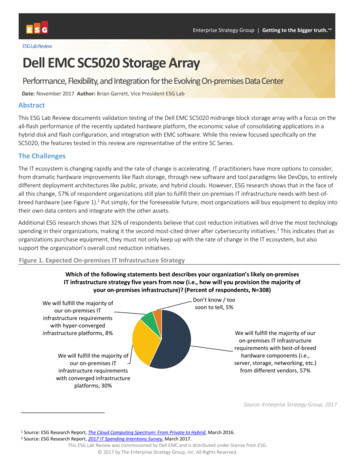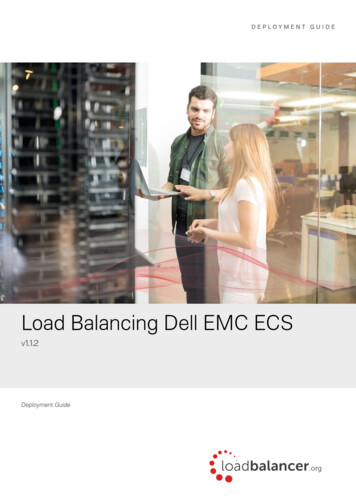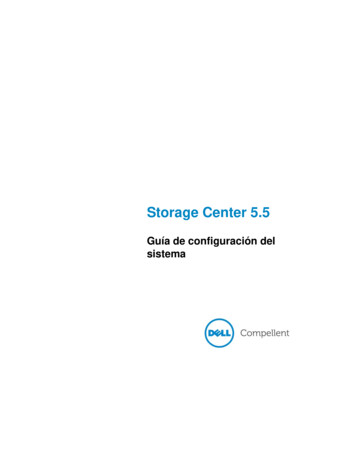
Transcription
Storage Center 5.5Guía de configuración delsistema
Guía de configuración del sistema Storage Center 5.5680-022-009RevisiónFechaDescripciónAMarzo de 2011Versión inicial de Storage Center 5.5.2.BAbril de 2011Se ha actualizado con las nuevas ubicaciones de contacto del servicio de asistenciatécnica de Dell y de descarga de manuales de producto.Limitaciones de responsabilidadLa información contenida en este documento puede modificarse sin previo aviso.Marcas comerciales y copyrightMarcas comerciales utilizadas en este texto: DellTM, el logotipo de DELLTM y CompellentTM son marcascomerciales de Dell Inc.Otras marcas y otros nombres comerciales pueden utilizarse en este documento para hacer referencia alas entidades que los poseen o a sus productos. Dell Inc. renuncia a cualquier interés sobre la propiedadde marcas y nombres comerciales que no sean los suyos. 2011 Dell Inc. Todos los derechos reservados.
ContenidoPrefacioPropósito vPublicaciones relacionadas vCómo ponerse en contacto con los servicios de Dell Support v1IntroducciónDocumentos previos a la instalación 1Acerca de Virtual Ports (Puertos virtuales) 1Encendido del sistema 22Configuración de Storage CenterConfiguración de una controladora 3Conexión a una controladora 3Restablecimiento de los números de serie de hardware y del sistema 4Establecimiento de direcciones IP 5Configuración de un sistema a través del Startup Wizard (Asistente de inicio) 6Paso 1: Inicio de Startup Wizard (Asistente de inicio) de Storage Center 6Paso 2: Contrato de licencia 7Paso 3: Carga de la licencia 7Paso 4: Creación de la carpeta de disco 8Paso 5: Adición de controladora (solo sistemas con dos controladoras) 13Paso 6: Configuración de la hora 17Paso 7: Configuración del sistema 18Paso 8: Configuración de SMTP 19Paso 9: Configuración de actualizaciones 22Paso 10: Configuración del usuario 23Paso 11: Configuración de tarjetas de E/S (opcional) 24Paso 12: Configuración de puertos 25Paso 13: Generación del certificado SSL 45Finalización de la configuración de Storage Center 47Configuración de un proxy de llamada a casa 47Llamada a casa 48Búsqueda de actualizaciones de Storage Center 49iii
Contenido3Almacenamiento virtual y puertos virtualesAcerca del almacenamiento virtual 52Acerca de Virtual Ports (Puertos virtuales) 53Modo de legado 53Modo de puerto virtual 54Glosario 55ivGuía de configuración del sistema Storage Center
PrefacioPropósitoEn esta guía se explica cómo configurar una nueva instalación de Storage Center.Publicaciones relacionadasDurante la lectura de esta guía, es posible que también quiera consultar las siguientespublicaciones relacionadas: Guía del usuario de Storage Center System ManagerEn esta guía se proporcionan instrucciones sobre cómo utilizar Storage Center SystemManager para administrar el almacenamiento. Guía de actualización de Storage Center System ManagerEn esta guía se explica cómo actualizar el software Storage Center versiones 4.5.6 ysuperiores a la versión 5 y las versiones 5.0 y superiores a la versión 5. Guía del usuario de Enterprise ManagerEn esta guía se proporcionan instrucciones para administrar varias instalaciones deStorage Center.Para descargar los manuales de los productos Dell Compellent, vaya al sitio:http://www.dell.com/manualsCómo ponerse en contacto con los servicios de Dell SupportSi necesita asistencia técnica, póngase en contacto con los servicios de asistencia técnicade Dell en la siguiente dirección:http://support.dell.com/compellentv
PrefacioviGuía de configuración del sistema Storage Center
1IntroducciónDocumentos previos a la instalaciónEs necesario instalar todo el hardware y el cableado antes de iniciar el proceso deconfiguración e instalación del software. Si el servidor se conecta a través de FibreChannel (FC), debe configurar y agrupar los conmutadores de FC antes de configurar lascontroladoras.El arquitecto de almacenamiento o socio empresarial debe proporcionarle los siguientesdocumentos con información previa a la instalación: Lista de hardware necesario de conformidad con los requisitos de almacenamiento Diagramas de conectividad opcionales del cableado entre las controladoras, losgabinetes, la red y los servidores Información de red opcional como, por ejemplo, direcciones IP, máscaras de subred,puertas de enlace, etcConsulte estos documentos para obtener información sobre los valores específicos delsitio que se utilizarán en la configuración de la controladora que se describe en Setting Upa Controller on page 3.Acerca de los puertos virtualesLos puertos virtuales cambian los puertos de E/S de una representación física a otravirtualizada, de modo que elimina la necesidad de tener puertos de reserva. Todos lospuertos de una red o red Fabric son primarios y pueden leer y escribir operaciones deE/S. Si falla un puerto físico, cualquier puerto virtual de la misma red Fabric puede ocuparsu lugar. Cada puerto virtual tiene una asociación de puerto físico preferida, de modo queel puerto virtual vuelve al puerto físico preferido cuando se reequilibra el sistema.Es recomendable configurar un puerto virtual antes de iniciar el Startup Wizard (Asistentede inicio) de Storage Center. No obstante, si no se ha definido ninguna configuración depuerto virtual, el Paso 12: Configuración de puertos en la página 25 le permite omitir laconfiguración de puertos en la configuración inicial.Si nunca ha utilizado la virtualización, consulte el apartado Acerca del almacenamientovirtual en la página 52 para leer una introducción al almacenamiento virtual y los puertosvirtuales.1
IntroducciónEncendido del sistemaPresione los conmutadores de alimentación en el orden indicado para encender el sistema.1 Encienda todos los gabinetes. Presione simultáneamente los dos conmutadores dealimentación situados en la parte posterior de los gabinetes.2 Espere varios minutos, hasta que las unidades se aceleren.3 Cuando se hayan acelerado todas las unidades del gabinete, presione el botón deencendido situado en la parte delantera del gabinete para encender todas lascontroladoras.Nota Encienda siempre los gabinetes de unidades de disco antes de encender lascontroladoras.Después de encender Storage Center, vaya al apartado Configuración de una controladoraen la página 3 para continuar con la instalación.2Guía de configuración del sistema Storage Center
2Configuración de Storage CenterConfiguración de una controladoraUna vez que el hardware esté en el bastidor y tenga los cables conectados, y que se hayanconfigurado y colocado los conmutadores de FC que proporcionan conectividad alservidor, configure e identifique una controladora. La configuración de una controladoraincluye las tareas siguientes: Conexión a una controladora en la página 3 Restablecimiento de los números de serie de hardware y del sistema en la página 4 Establecimiento de direcciones IP en la página 5Si tiene un sistema con dos controladoras, configure ambas controladoras mediante laconexión serie. En esta documentación, la controladora a la que asigne el número de serieinferior es la controladora 1 y la otra, la controladora 2. Configure la controladora 1 y, acontinuación, la controladora 2.Conexión a una controladora Para conectarse a una controladora1 Conecte un equipo o un portátil al puerto serie DB9 de una controladora de StorageCenter mediante un cable DB9. (Para realizar la conexión desde un puerto USB, utiliceun convertir de USB a DB9).2 Encienda el equipo.3 Abra un emulador de terminal o una interfaz de línea de comandos. Configure laconexión tal como se indica a continuación:ParámetroValorEmulation (Emulación)VT220Column Mode (Modo de columna)132Line Wrapping (Ajuste de línea)Off (Apagado)Connection (Conexión)Serial Port (Puerto serie)Connection Type (Tipo de conexión)Direct (Directa)Baud rate (Velocidad en baudios)115.2003
Configuración de Storage CenterParámetroValorParity (Paridad)None (Ninguna)Data Bits (Bits de datos)8Stop Bits (Bits de parada)1Flow Control (Control de flujo)Hardware o default(predeterminado)Nota También debería activar el registro, ya que los registros le serán de utilidad cuandonecesite asistencia de Copilot.4 Presione Intro varias veces para iniciar la conexión. La terminal responde para indicarque se ha establecido la conexión. Si no se muestra ninguna petición, compruebe laconfiguración de comunicación y el cableado.Restablecimiento de los números de serie de hardware y del sistema1 Cuando se haya establecido la conexión con una controladora mediante el software determinal, consulte los números de serie actuales con el comando de consola siguiente:controller show2 Para la controladora 1, cambie el número de serie de hardware (HSN) y el número deserie del sistema (SSN) actuales por los números HSN y SSN indicados en losdocumentos previos a la instalación. Para obtener más información sobre losdocumentos previos a la instalación, ver Pre-installation Documents on page 1.Nota Los comandos siguientes son únicamente para instalaciones nuevas. La ejecucióndel comando cs purge all en un sistema Storage Center existente elimina laconfiguración actual y puede impedir el acceso a los datos.En la pantalla de la terminal, escriba:shellaccess developerplatform init hsn set [HSN nuevo]platform init ssn set [SSN nuevo]cs purge all-reset3 La controladora tarda varios minutos en restablecerse. Si está cerca de la controladora,escuchará cómo se apaga y reinicia.Nota Es posible que la controladora se reinicie varias veces. Esto es normal.4Guía de configuración del sistema Storage Center
Configuración de una controladora4 En la salida generada por el comando controller show, escriba las direcciones eth1predeterminadas de fábrica para cada controladora. Si está configurando un sistema dual,necesitará la dirección eth1 de la controladora 2 durante el proceso de configuración.Establecimiento de direcciones IPLas controladoras de Storage Center utilizan direcciones IP estáticas. eth0 admite el inicio de sesión en el sistema y el acceso al software. Se utiliza paraenviar mensajes de correo electrónico, alertas, capturas SNMP y datos de llamada acasa. eth1 se utiliza para la comunicación entre procesos dedicada (IPC) para controladorasde un sistema con varias controladoras agrupadas en clúster. No hay ninguna puertade enlace predeterminada para eth1.Nota No suele ser necesario cambiar la dirección eth1, ya que solo se utiliza para lacomunicación IPC entre controladoras. En el improbable caso de que ambascontroladoras estén configuradas de fábrica con la misma dirección eth1, tendráque cambiar la dirección durante el proceso de configuración. Los miembros delequipo de instalación no cambian la configuración de eth1 a menos que se lo soliciteel cliente. Si se cambia, la configuración NUNCA puede estar en la misma subredque eth0.5 Cuando tenga los números de serie correctos, introduzca lo siguiente con la direcciónIP, máscara de red y puerta de enlace separadas por un espacio único (la segundadirección IP del servidor DNS es opcional):controller[puerta decontroller[direccióncontrolleripconfig eth0 [dirección IP] [máscara de red]enlace]dnsserver [dirección IP del servidor DNS 1]IP del servidor DNS 2]domainname [nombre de dominio]A continuación se muestra un ejemplo de configuración de IP:controller ipconfig eth0 172.31.1.101 255.255.0.0 172.31.0.50controller dnsserver 172.31.0.50 172.31.0.60controller domainname mycontroller.mydomain6 Introduzca el comando siguiente para comprobar la configuración:controller showNota En los sistemas con dos controladoras, repita los pasos del 1 al 6 para lacontroladora 2.Una vez que las controladoras estén configuradas, puede ejecutar el Startup Wizard(Asistente de inicio) desde cualquier equipo o estación de trabajo que tenga una conexiónEthernet a la controladora. Consulte el apartado Configuración de un sistema a través delStartup Wizard en la página 7 para obtener instrucciones sobre el uso del asistente.5
Configuración de Storage CenterConfiguración de un sistema a través del Startup WizardCuando se haya establecido una conexión con la controladora 1, utilice el Startup Wizard(Asistente de inicio) de Storage Center para realizar los demás pasos de configuración.El Startup Wizard (Asistente de inicio) consta de los pasos siguientes:Paso 1: Inicio del Startup Wizard de Storage Center en la página 7Paso 2: Contrato de licencia en la página 8Paso 3: Carga de la licencia en la página 8Paso 4: Creación de la carpeta de disco en la página 9Paso 5: Adición de controladora (solo sistemas con dos controladoras) en la página 14Paso 6: Configuración de la hora en la página 18Paso 7: Configuración del sistema en la página 19Paso 8: Configuración de SMTP en la página 20Paso 9: Configuración de actualizaciones en la página 23Paso 10: Configuración del usuario en la página 24Paso 11: Configuración de tarjetas de E/S (opcional) en la página 25Paso 12: Configuración de puertos en la página 26Paso 13: Generación del certificado SSL en la página 46Paso 1: Inicio del Startup Wizard de Storage CenterNota Storage Center System Manager no se puede cargar con la siguiente combinación deaplicaciones: Windows 2008 (64 bits), FireFox 3.0 y Java Runtime Environment 6 10. Para iniciar el Startup Wizard (Asistente de inicio)1 Abra un navegador en una estación de trabajo o un equipo que tenga una conexiónEthernet a la controladora. Se admiten los siguientes navegadores: Microsoft Windows Internet Explorer 7, 8 y 9Mozilla Firefox 3 en Microsoft Windows2 Escriba la dirección IP eth0 de la controladora 1.3 Haga clic en Yes (Sí) para aceptar la alerta de seguridad.Nota En función de la configuración de su navegador y su versión de Java, es posibleque se muestren otras alertas de seguridad.4 Acepte todas las alertas de seguridad que se muestren con el botón Yes (Sí). Se abrirála ventana de inicio de sesión de Storage Center.6Guía de configuración del sistema Storage Center
Configuración de un sistema a través del Startup WizardIlustración 1. Ventana de inicio de sesión5 Introduzca la Id. de usuario y la contraseña predeterminadas:Adminmmm6 Haga clic en Login (Iniciar sesión).Paso 2: Contrato de licenciaEl Startup Wizard (Asistente de inicio) muestra el Contrato de licencia para el usuario finaldel software (CLUF).1 Introduzca la información de los campos obligatorios Approving Customer Name(Nombre del cliente aprobador) y Approving Customer Title (Cargo del clienteaprobador). El nombre y el cargo del cliente aprobador se guardan junto con la fechade aprobación.Nota El contrato de licencia para el usuario final también se muestra la primera vez queun usuario nuevo inicia sesión en Storage Center. Cuando el CLUF se muestra paraun usuario nuevo, no es necesario introducir un nombre o cargo de cliente. El nuevousuario solo tiene que aceptar la licencia.2 Haga clic en Accept (Aceptar) para continuar con la configuración. Se abrirá el cuadrode diálogo Load License (Cargar licencia).Paso 3: Carga de la licenciaEn el paso Load License (Cargar licencia) debe buscar la ubicación del archivo de licenciade Storage Center. El nombre y la ubicación del archivo de licencia que se muestra en laIlustración 2 se proporcionan únicamente a modo de ejemplo. Los archivos de la licenciapara el usuario final siguen la siguiente convención para la asignación de nombres:número de serie 35 fecha.lic7
Configuración de Storage CenterDonde: Número de serie se refiere al número de serie de Storage Center (debe coincidir con elnúmero de serie de la controladora desde la que se inició el asistente). 35 indica que el sistema ejecuta código posterior a 3.5. La fecha de generación de la licencia se muestra en el formato AAMMDD. .lic es la extensión del archivo.Ilustración 2. Carga de la licencia1 Busque y seleccione el archivo de licencia; a continuación, haga clic en Load License(Cargar licencia). El Startup Wizard (Asistente de inicio) le informa cuando la licenciase ha cargado correctamente.2 Haga clic en Continue (Continuar). Pasará al paso Create Disk Folder (Crear carpetade disco).Paso 4: Creación de la carpeta de discoEl Storage Center enlaza los discos en una carpeta de disco para crear un grupo dealmacenamiento en el que se crearán los volúmenes. Si utiliza una sola carpeta de disco,aprovechará al máximo la eficacia del aprovisionamiento reducido y la capacidaddinámica.8Guía de configuración del sistema Storage Center
Configuración de un sistema a través del Startup WizardSelección de discos para la carpeta de discoPara optimizar las ventajas de la progresión de datos, el Startup Wizard (Asistente deinicio) selecciona todos los discos disponibles.Ilustración 3. Selección de discos para la carpeta de disco1 En la lista de discos, seleccione los discos que desee incluir en la carpeta de disco. Deforma predeterminada, están seleccionados todos los discos. Si lo desea, anule laselección de discos individuales o haga clic en Unselect All (Anular todas lasselecciones) y, a continuación, seleccione los discos individuales que desee incluir.Para volver a seleccionar todos los discos, haga clic en Select All (Seleccionar todo).2 Haga clic en Continue (Continuar). Se abrirá un cuadro de diálogo donde puedeseleccionar Hot Spares (Repuestos dinámicos).9
Configuración de Storage CenterSelección de repuestos dinámicosUn Hot Spare (Repuesto dinámico) sustituye un disco defectuoso y permanece en reservahasta que se necesite. Un disco de repuesto debe tener el mismo tamaño, o un tamañomayor, que el disco más grande de la carpeta de disco. Debe haber al menos un Hot Spare(Repuesto dinámico) en cada gabinete para que el sistema tenga redundancia.Ilustración 4. Selección de Hot Spares (Repuestos dinámicos)1 El Startup Wizard (Asistente de inicio) selecciona automáticamente los discosadecuados. También puede seleccionar uno o varios discos para que se utilicen comoHot Spares (Repuestos dinámicos).Nota Si en un gabinete se combinan unidades de diferentes tipos y tamaños, la normageneral es que haya un repuesto por tipo de unidad en cada gabinete. Consulte losdocumentos previos a la instalación para ver los posibles cambios específicos deun sitio.2 Haga clic en Continue (Continuar). Se abrirá el cuadro de diálogo de confirmación.10Guía de configuración del sistema Storage Center
Configuración de un sistema a través del Startup WizardNombre de la carpeta de discoEl nombre predeterminado de la carpeta de disco es Assigned (Asignada). Introduzca otronombre o acepte el nombre predeterminado. También puede escribir notas para la carpeta.Ilustración 5. Nombre de la carpeta de discoNota La configuración predeterminada de la carpeta es adecuada para la mayoría de lossitios. Sin embargo, el botón Advanced (Opciones avanzadas) le permite cambiarlos valores predeterminados. Para cambiar los valores predeterminados, vaya aOpciones avanzadas (opcional) en la página 13.3 Si no va a utilizar opciones avanzadas, haga clic en Create Now (Crear ahora) y, acontinuación, en OK (Aceptar) para confirmar. Si va a introducir opciones avanzadas,vaya a Opciones avanzadas (opcional) en la página 13.11
Configuración de Storage CenterOpciones avanzadas (opcional)Nota La configuración predeterminada de la carpeta de disco es adecuada para lamayoría de los sitios. Si quiere cambiar la configuración predeterminada mediantelas opciones avanzadas, póngase en contacto con los Servicios de Copilot paraobtener ayuda.1 Para cambiar la redundancia o el tamaño de página de datos predeterminados, hagaclic en Advanced (Opciones avanzadas). Se abrirá el siguiente cuadro de diálogo.Ilustración 6. Opciones avanzadas de carpeta de disco2 Seleccione Prepare Disk Folder for redundant storage (Preparar carpeta de discopara almacenamiento redundante).3 (Opcional) Tier Redundancy (Redundancia de niveles): el nivel de redundanciapredeterminado en cada nivel es Single Redundant (Redundancia única) o DualRedundant (Redundancia doble), en función de los discos que se esperen en el nivel.Si un nivel contiene
iii Contenido Prefacio Propósito v Publicaciones relacionadas v Cómo ponerse en contacto con los servicios de Dell Support v 1 Introducción Documentos previos a la instalación 1 Acerca de Virtual Ports (Puertos virtuales) 1 Encendido del sistema 2 2 Configuración de Storage Center Configuración de una controladora 3 Conexión a una controladora 3 .